简介
File Browser是一个基于GO的轻量级文件管理系统支持登录系统 角色系统、在线PDF、图片、视频浏览、上传下载、打包下载等功能。总而言之很强大。
类似的文件管理还有h5ai、NextCloud等,安装方法可参考:NextCloud安装教程,h5ai安装教程。
截图
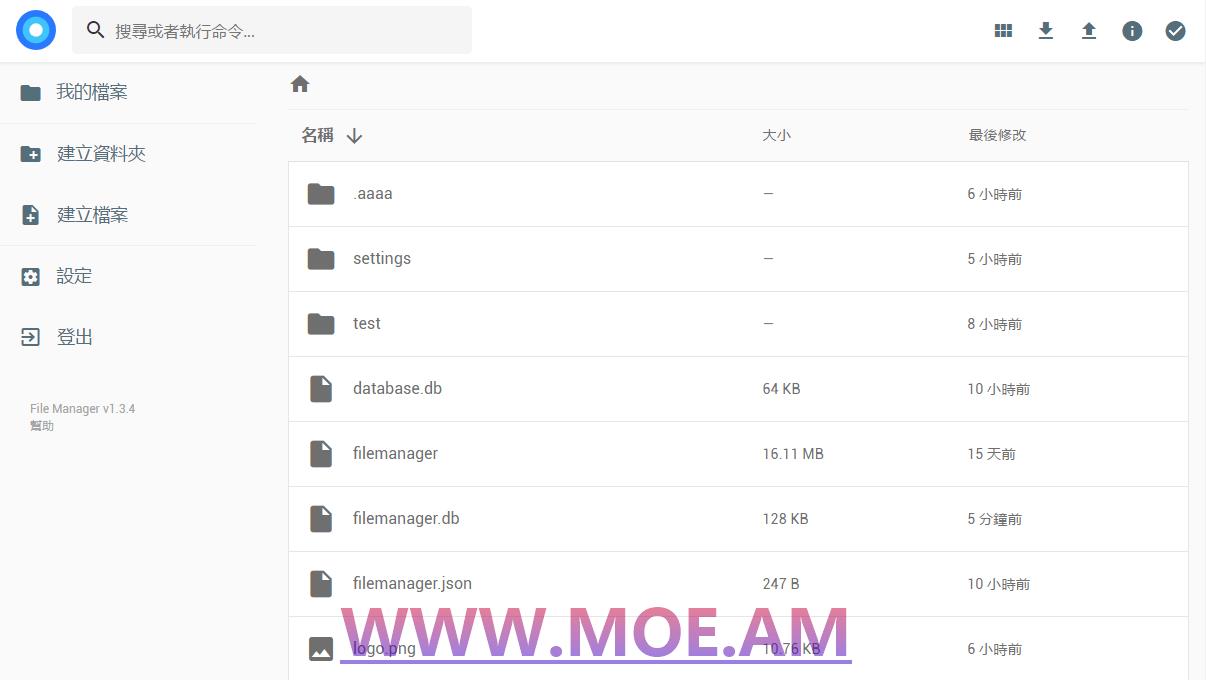
安装
1、安装运行
安装命令:
curl -fsSL https://filebrowser.xyz/get.sh | bash
运行命令:
#后面参数分别是监听地址、端口,文件存放根目录,数据库存放路径
filebrowser -a 0.0.0.0 -p 8888 -r /file -d /opt/filebrowser.db如果文件根目录不存在的话,就需要新建一下再启动,然后就可以访问ip:8888了,管理员用户名和密码均为admin。
对于CentOS系统,还需要开启8888端口,不然会打不开Web面板,使用命令:
#CentOS 6
iptables -I INPUT -p tcp --dport 8888 -j ACCEPT
service iptables save
service iptables restart
#CentOS 7
firewall-cmd --zone=public --add-port=8888/tcp --permanent
firewall-cmd --reload
2、开机自启
接下来这里可以建一个简单的systemd配置文件,适用于CentOS 7、Debian 8+、Ubuntu 16+,使用命令:
#先输入命令参数,只要上面filebrowser后面的即可
command="-a 0.0.0.0 -p 8888 -r /file -d /opt/filebrowser.db"
#然后将以下代码一起复制到SSH运行
cat > /etc/systemd/system/filebrowser.service <<EOF
[Unit]
Description=filebrowser
After=network.target
[Service]
Type=simple
ExecStart=$(command -v filebrowser) $command
Restart=on-failure
[Install]
WantedBy=multi-user.target
EOF 然后启动并设置开机自启:
systemctl start filebrowser
systemctl enable filebrowser此时可以查看运行状态,使用命令:
systemctl status filebrowser显示Active: active(running)则为运行成功,如果不是,可能还需要重启下服务器?使用reboot即可。
